Chỉnh ảnh selfie tuyệt đẹp trên smartphone bằng Photoshop Express
Hãy tưởng tượng: Bạn tìm thấy một góc chụp ảnh selfie rất ưng ý. Tuy nhiên,ỉnhảnhselfietuyệtđẹptrênsmartphonebằbạn xếp hạng ngoại hạng anh kết quả bạn nhận được lại không như những gì bạn hình dung, bức ảnh thiếu chiều sâu và có vẻ hơi tối. Bạn tự hỏi không biết những người khác làm thế nào để có được những bức ảnh selfie tuyệt đẹp để đăng lên mạng xã hội?
.jpg) |
| Ảnh trước và sau khi chỉnh sửa bằng Photoshop Express |
Câu trả lời rất đơn giản: Họ đã chỉnh sửa nó. Camera trước của smartphone Android và iPhone thường không thể tạo ra những bức ảnh như ý, trừ khi bạn sở hữu điều kiện ánh sáng lý tưởng. Mặc dù vậy, nhờ vào một vài thủ thuật điều chỉnh ánh sáng bằng ứng dụng Adobe Photoshop Express trên iOS và Android, bạn vẫn có thể có được bức ảnh selfie tuyệt đẹp.
Bước 1: Chụp ảnh selfie vừa đủ sáng
Ánh sáng cho bức ảnh selfie không nhất thiết phải hoàn hảo, nó chỉ cần vừa đủ để có thể chụp tất cả các đặc điểm trên khuôn mặt. Mặc dù bạn vẫn có thể cải thiện một bức ảnh selfie thiếu sáng, nhưng bạn sẽ rất vất vả với nó.
Ngoài ra, bạn cần chắc chắn bức ảnh vẫn chưa được áp dụng bất kỳ bộ lọc nào. Bạn có thể thêm bộ lọc mong muốn sau khi hoàn tất quá trình điều chỉnh ánh sáng.
Bước 2: Chọn ảnh selfie trên Photoshop Express
Nếu đây là lần đầu tiên bạn sử dụng Photoshop Express, bạn sẽ thấy màn hình chọn ảnh ngay sau khi mở ứng dụng. Ngược lại, bạn cần bấm nút mũi tên quay lại (iOS) hoặc biểu tượng hình chữ X (Android) ở phía trên góc trái để quay về màn hình chọn ảnh. Mặc định, ứng dụng chỉ cho phép bạn chọn ảnh trực tiếp từ thư viện ảnh chính của thiết bị.
Nếu bạn muốn chọn ảnh từ thư mục khác, bạn cần bấm nút mũi tên xổ xuống bên cạnh mục Camera Roll (Cuộn camera - iOS) hoặc All Photos (Toàn bộ ảnh - Android) ở trên cùng. Trên iOS, bạn có thể chọn ảnh từ Facebook, Dropbox, hoặc Google Photos. Trên cả iOS và Android, bạn có thể chụp ảnh bằng camera hoặc chọn ảnh từ album bất kỳ trên thiết bị, cũng như từ Lightroom, Creative Cloud, và CC Library.
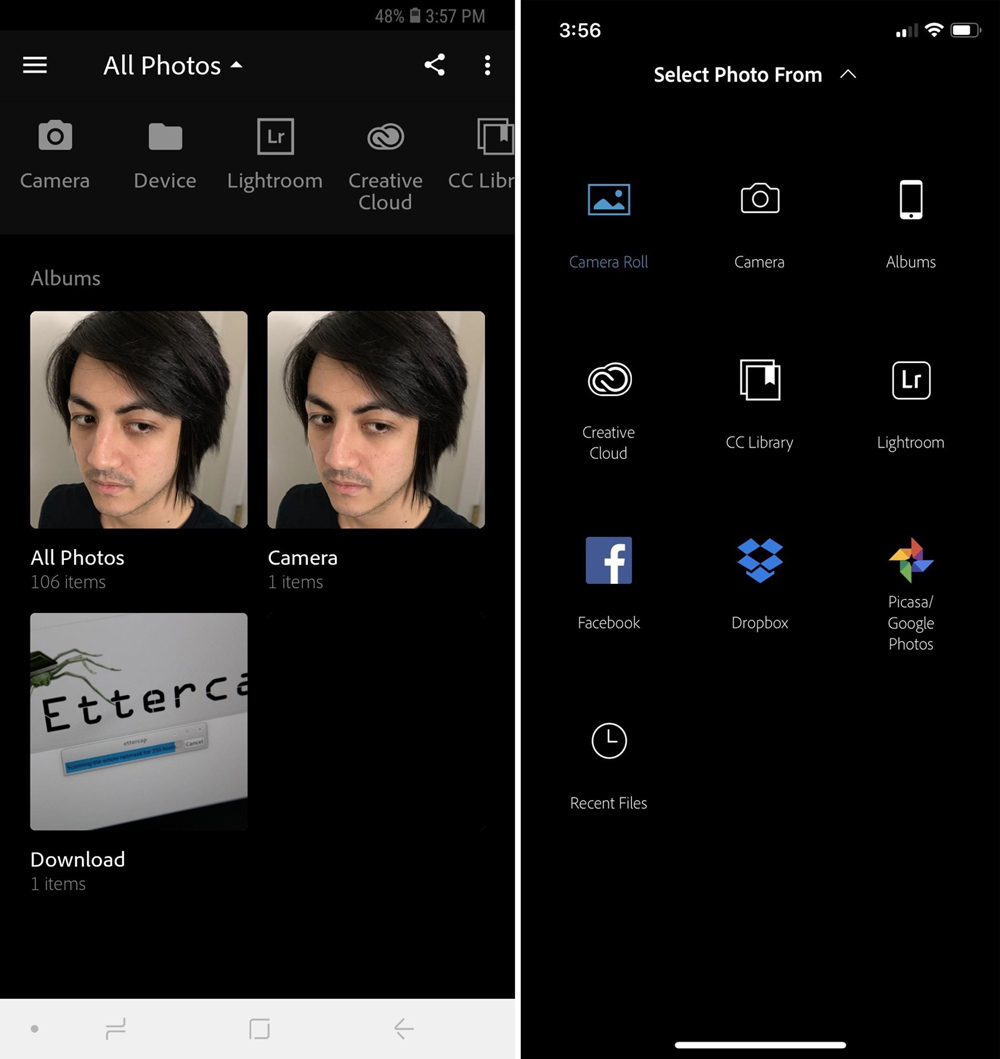 |
Bước 3: Điều chỉnh độ tương phản
Sau khi chọn ảnh, bạn bấm nút chỉnh sửa (biểu tượng ba thanh trượt trên iOS hoặc hai thanh trượt trên Android) từ thanh công cụ ở cạnh dưới của màn hình. Kế đến, bạn chọn tùy chọn cho phép bạn điều chỉnh phạm vi tông màu của bức ảnh là Contrast (Độ tương phản). Contrast về cơ bản là sự chênh lệch về độ sáng hay màu sắc giữa các vùng sáng (light) và các vùng tối (dark) của bức ảnh. Độ tương phản càng cao, màu sắc của bức ảnh càng rực rỡ và rõ nét. Ngược lại, nếu Contrast thấp, hình ảnh sẽ rất mờ nhạt, không rõ ràng.
Di chuyển điểm trượt sang bên phải để tăng độ tương phản và làm nổi bật các tông màu tối. Tương tự, thao tác di chuyển điểm trượt về bên trái sẽ làm giảm tông màu tối, mang đến cho bức ảnh sắc thái cổ điển.
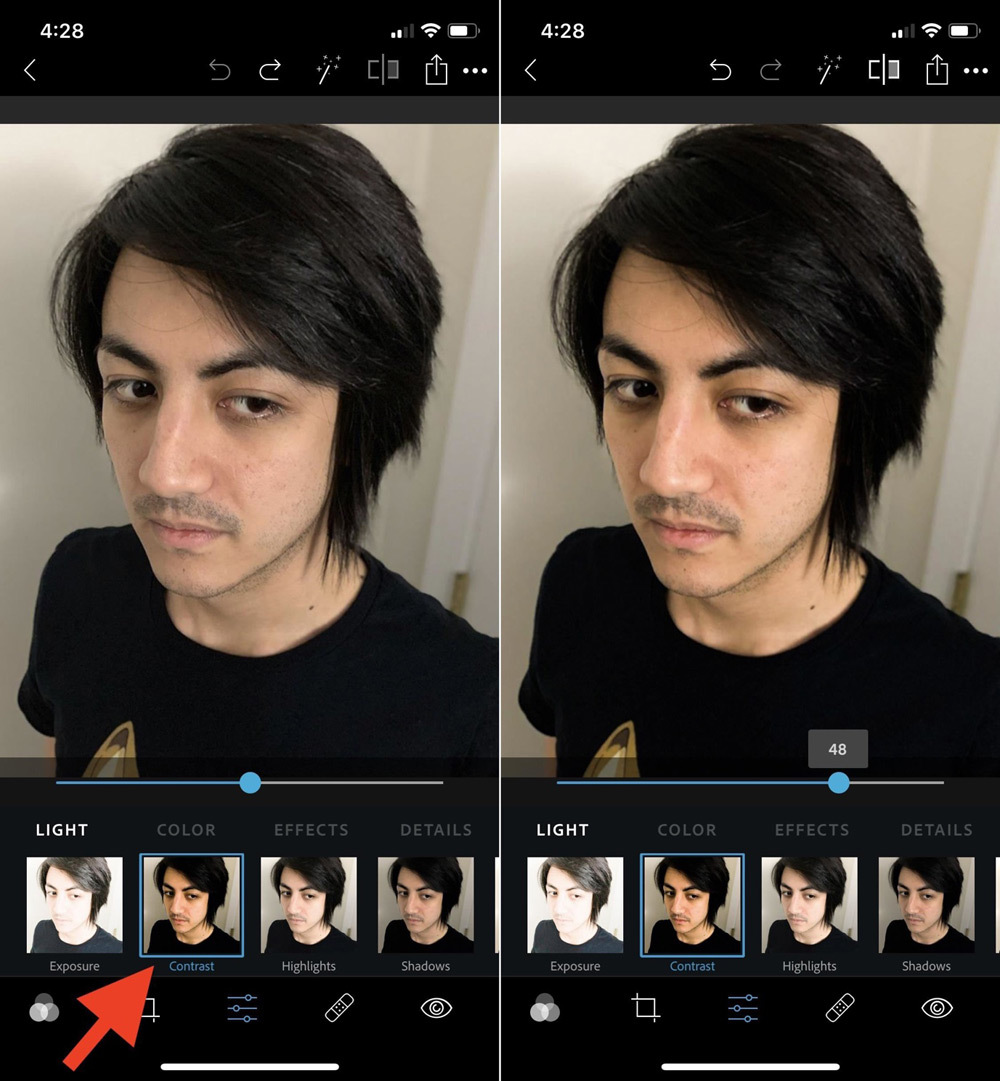 |
Bước 4: Điều chỉnh Tô sáng và Bóng
Tiếp theo, chúng ta sẽ sử dụng các tùy chọn Hightlights (Tô sáng) và Shadows (Bóng), đây là hai tùy chọn nằm liền kề nhau trên thanh công cụ và phía sau tùy chọn Contrast. Hai lệnh tinh chỉnh này sẽ làm việc cùng nhau và bổ trợ cho nhau để cân bằng ánh sáng ở tiền cảnh (foreground) và hậu cảnh (background) của bức ảnh, làm cho đối tượng chính trở nên nổi bật hơn trong bức ảnh selfie.
Nếu Highligths và Shadows trên bức ảnh selfie của bạn hoặc quá sáng hoặc quá tối, bạn hãy điều chỉnh thanh trượt tương ứng với từng công cụ cho đến khi các vùng sáng và vùng tối của tấm ảnh cân bằng hơn. Không có công thức cố định cho các thông số này, tất cả hoàn toàn dựa vào cảm quan của bạn.
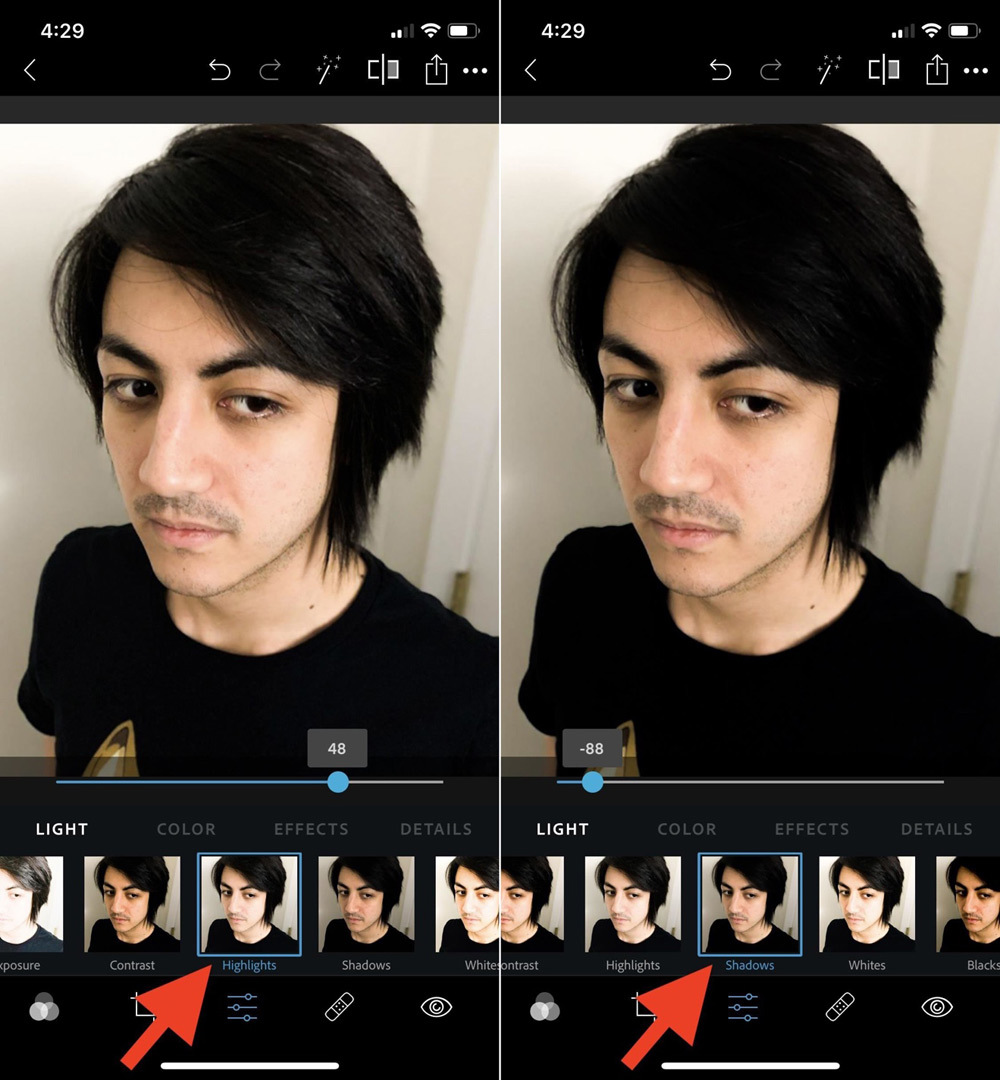 |
Bước 5: Điều chỉnh nhiệt độ màu
Cuối cùng, bạn cuộn sang phải và tìm đến tùy chọn Temperature (Nhiệt độ màu). Tùy chọn này sẽ thay đổi màu sắc của tấm ảnh bằng cách tạo ra nhiều tông màu ấm (warm) hơn hoặc nhiều tông màu lạnh (cool) hơn. Tùy thuộc vào từng tấm ảnh, thanh này sẽ được điều chỉnh khác nhau để đạt được tông màu trung tính. Trong ví dụ của chúng tôi, tông màu đã được điều chỉnh thiên về tông màu lạnh. Tùy vào loại ánh sáng của môi trường bạn chụp ảnh selfie, bạn điều chỉnh thanh thông số nhiệt độ màu sao cho phù hợp nhất.
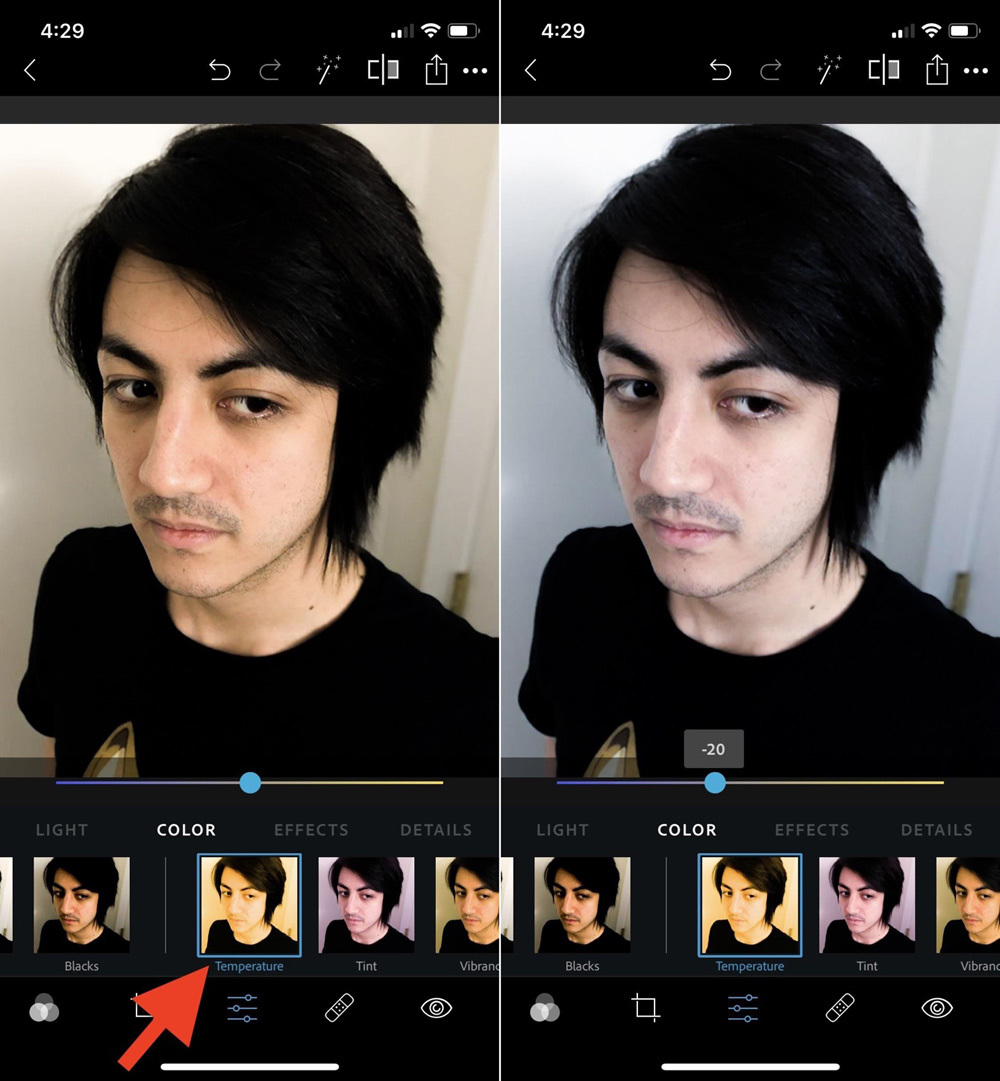 |
Bước 6: Điều chỉnh lại các thông số nếu cần
Sau khi hoàn thành tất cả các tinh chỉnh, bạn vẫn có thể quay lại và điều chỉnh tiếp từng tùy chọn đã đề cập cho đến khi bạn đã hài lòng 100% với kết quả của mình.
Bước 7: Kiểm tra và lưu
Để xem sự khác biệt giữa bức ảnh trước và sau khi chỉnh sửa, bạn bấm nút hình chữ nhật chia đôi ở phía trên cùng của màn hình. Đây là cách tốt nhất để xem lại tất cả những gì bạn đã làm, cũng như để xác định xem liệu bạn có cần điều chỉnh thêm hay không.
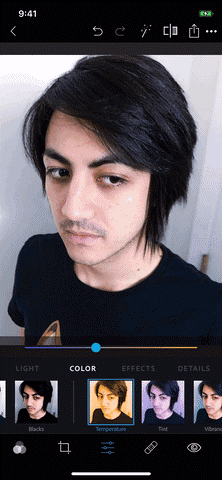 |
Khi mọi thứ đã như ý muốn, bạn có hai cách khác nhau để lưu ảnh selfie đã chỉnh sửa. Đầu tiên là nút quay về (iOS) hoặc nút hình chữ X (Android) ở trên cùng bên trái. Khi bấm nút này, bạn sẽ thấy trình đơn cho phép bạn Save (Lưu) hoặc Don’t Save (Không lưu) xuất hiện.
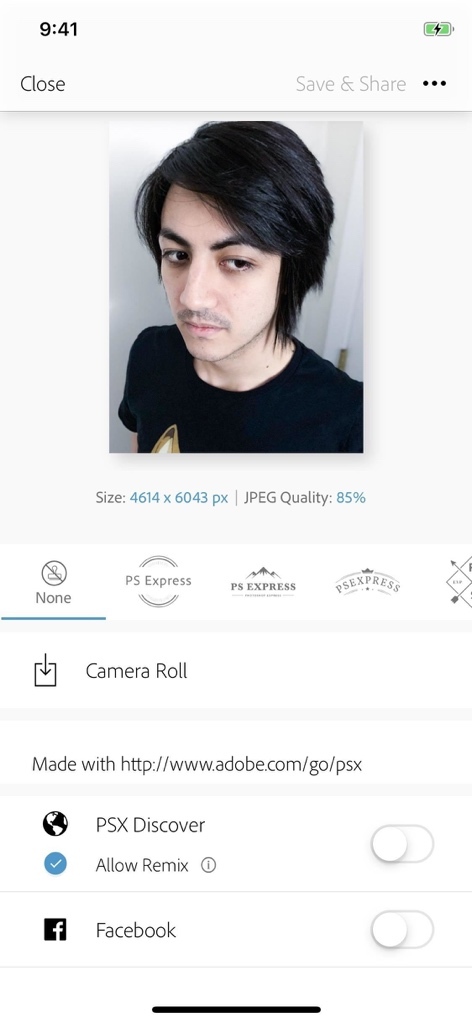 |
Tùy chọn thứ hai là bấm nút Share (Chia sẻ) bên cạnh công cụ xem lại ảnh trước và sau khi chỉnh sửa. Kế đến, bạn có thể chọn nơi bạn muốn lưu ảnh. Bạn có thể chọn Camera roll, đăng lên mạng xã hội, gửi qua các ứng dụng khác của Adobe, hoặc gửi nó qua tin nhắn. Từ màn hình này, bạn cũng có thể thay đổi kích thước và chất lượng ảnh selfie trước khi lưu nó bằng cách chọn các đối tượng tương ứng bên dưới màn hình xem trước.
-
Nhận định, soi kèo Radnik Surdulica vs Javor, 21h00 ngày 26/3: Tin vào chủ nhàAsus ra mắt màn hình có webcamTiện lợi với dịch vụ chặn cuộc gọiGiải thưởng lớn đón bản miễn phí VLTK IINhận định, soi kèo Rwanda vs Lesotho, 23h00 ngày 25/3: Tin vào chủ nhàSmartphone sẽ có nhiều công nghệ mớiCore i7: nhanh nhưng hạn chế ép xungĐau đầu chuyện trẻ dùng “dế”Nhận định, soi kèo Herediano vs Zeledon, 09h00 ngày 27/3: Bệ phóng sân nhà5 laptop chơi game xuất sắc
下一篇:Nhận định, soi kèo Senegal vs Togo, 4h00 ngày 26/3: Chiến thắng nhọc nhằn
- ·Nhận định, soi kèo Trung Quốc vs Australia, 18h00 ngày 25/3: Miếng võ của Chuột túi
- ·MacBook Pro mới giá khởi điểm $899
- ·Gỡ game “Sát thủ trường mẫu giáo”
- ·Netbook Eee PC lại giảm giá
- ·Nhận định, soi kèo La Chorrera vs Plaza Amador, 08h30 ngày 25/3: Ca khúc khải hoàn
- ·Thử lắc để nghe nhạc trên Samsung M3510
- ·AT&T sẽ bán BlackBerry Bold vào 2/10?
- ·Việt Nam chưa là “số 1” của nạn đĩa lậu
- ·Nhận định, soi kèo Ấn Độ vs Bangladesh, 20h30 ngày 25/3: Khó tin cửa dưới
- ·Năm 2010 sẽ có laptop dùng màn hình OLED
- ·Máy ảnh 'siêu mịn' Ricoh R10
- ·Dell tăng sức mạnh cho EqualLogic
- ·Nhận định, soi kèo Albania vs Andorra, 2h45 ngày 25/3: Trầy trật
- ·Sập sàn chứng khoán London vì lỗi máy tính
- ·Bầu cử tổng thống Mỹ 'nóng' qua Xbox Live
- ·Chụp ảnh tốc độ cao
- ·Nhận định, soi kèo Benin vs Nam Phi, 23h00 ngày 25/3: Diễn biến khó đoán
- ·40 tính năng thú vị trong Gmail (II)
- ·Toshiba Qosmio G50 laptop siêu mạnh
- ·Palm sẽ “làm nên chuyện” với Treo Pro?
- ·Nhận định, soi kèo Tajikistan vs Timor Leste, 18h00 ngày 25/3: Không có bất ngờ
- ·'Soi' modem phát tán 'rác SMS'
- ·Lenovo ra 2 máy ThinkCentre “xanh” mới
- ·Netbook cho dân chơi nhạc
- ·Siêu máy tính dự đoán Anh vs Latvia, 2h45 ngày 25/3
- ·VinaPhone tặng 100% giá trị thẻ
- ·Nhận định, soi kèo Bhutan vs Yemen, 19h00 ngày 25/3: Tin vào cửa trên
- ·Hàn Quốc nổi tiếng nhất về TV LCD
- ·Liệu iMac có ngại Eee Top?
- ·4 thứ không nên tiếc tiền
- ·Nhận định, soi kèo Osaka FC vs Jubilo Iwata, 17h00 ngày 26/3: Khó cho cửa trên
- ·Ra mắt thẻ gọi điện quốc tế Alo 1771
- ·HP ra mắt hai chuột '5 trong 1'
- ·Có phải hoang tưởng vì nhảy Hotstep?
- ·Nhận định, soi kèo Radnik Surdulica vs Javor, 21h00 ngày 26/3: Tin vào chủ nhà
- ·Top 10 lý do làm máy tính “chết cứng”

